Štejte celice, ki vsebujejo x ali y v obsegu v Excelu
Za štetje celic, ki vsebujejo eno ali drugo vrednost, lahko nekateri uporabniki Excela skupaj dodajo dve funkciji COUNTIF, vendar ta metoda šteje celice z logiko AND (vsebujeta tako x kot y) namesto logičnega OR (vsebuje bodisi x ali y). Da bi se izognili dvojnemu štetju meril, vam bo ta vadnica pokazala, kako podrobno uporabiti formulo, ki temelji na funkciji SUMPRODUCT za štetje števila celic v določenem obsegu, ki vsebujejo x ali y v Excelu.
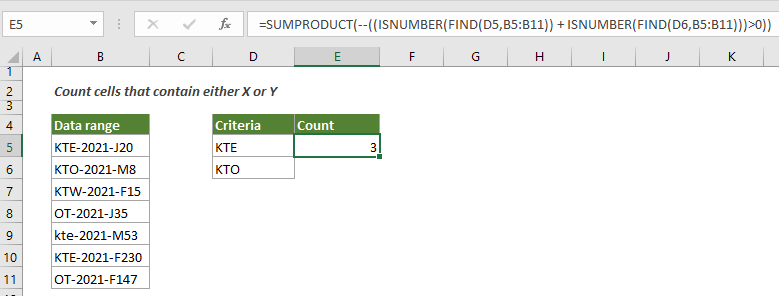
Kako šteti celice, ki vsebujejo x ali y v obsegu v Excelu
Kot je prikazano na spodnjem posnetku zaslona, obstaja podatkovno območje B3: B9. Če želite šteti število celic v tem obsegu, ki vsebuje bodisi "KTE" ali "KTO", uporabite spodnjo formulo, da to storite.
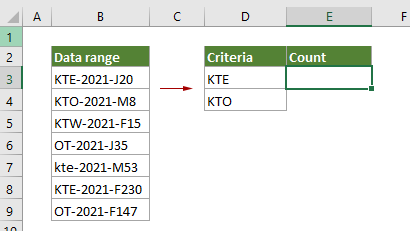
Splošna formula
=SUMPRODUCT(--((ISNUMBER(FIND("criteria1",rng)) + ISNUMBER(FIND("criteria2",rng)))>0))
Argumenti
Rng (obvezno): obseg, iz katerega želite šteti celice, ki vsebujejo x ali y.
Merila1 (obvezno): En niz ali znak, na podlagi katerega želite šteti celice.
Merila2 (obvezno): drug niz ali znak, na podlagi katerega želite šteti celice.
Kako uporabiti to formulo?
1. Izberite prazno celico za prikaz rezultata.
2. Vanjo vnesite spodnjo formulo in pritisnite Vnesite ključ, da dobite rezultat.
=SUMPRODUCT(--((ISNUMBER(FIND(D3,B3:B9)) + ISNUMBER(FIND(D4,B3:B9)))>0))

Kako te formule delujejo?
=SUMPRODUCT(--((ISNUMBER(FIND(D3,B3:B9)) + ISNUMBER(FIND(D4,B3:B9)))>0))
- 1. FIND(D3,B3:B9): Funkcija FIND preveri, ali vrednost »KTE« v D3 obstaja v določenem obsegu (B3: B9), in vrne matriko: {1,#VALUE!,#VALUE!,#VALUE!,#VALUE!, 1 ,#VREDNOST!}.
V tem nizu dva 1 predstavljata, da prva in zadnja celica na seznamu B3: B9, ki vsebuje vrednost »KTE«, #VALUE! S predstavljajo vrednost »KTE«, ki je ne najdemo v drugih celicah. - 2. ISNUMBER{1,#VALUE!, #VALUE!, #VALUE!, #VALUE!,1, #VALUE!}: Funkcija ISNUMBER vrne TURE, če je številka sestanka v matriki, in vrne FALSE, če pride do napak pri sestanku, in nazadnje vrne novo matriko kot {TURE; FALSE; FALSE; FALSE; FALSE; TURE; FALSE}.
- 3. FIND(D4,B3:B9): Ta funkcija FIND prav tako preveri, ali vrednost "KTO" v D4 obstaja v določenem obsegu (B3: B9), in vrne matriko: {#VALUE!, 1,#VALUE!,#VALUE !, #VALUE !, #VREDNOST!,#VREDNOST!}.
- 4. ISNUMBER{#VALUE!,1,#VALUE!,#VALUE!, #VALUE!,#VALUE!,#VALUE!}: Funkcija ISNUMBER vrne TURE, če je številka sestanka v matriki, in vrne FALSE, če pride do napak pri sestanku, in nazadnje vrne novo polje kot {FALSE; TURE; FALSE; FALSE; FALSE; FALSE; FALSE}.
- 5. {TURE;FALSE;FALSE;FALSE;FALSE;TURE;FALSE} + {FALSE;TURE;FALSE;FALSE;FALSE;FALSE;FALSE}: Tukaj dva niza vrne rezultat kot {1; 1; 0; 0; 0; 1; 0}.
- 6. {1;1;0;0;0;1;0}>0: Tu primerja, ali je vsaka številka v matriki večja od 0, in vrne rezultat kot {TURE; TRUE; FALSE; FALSE; FALSE; TURE; FALSE}.
- 7. --({TURE;TRUE;FALSE;FALSE;FALSE;TURE;FALSE}): Ta dva znaka minus pretvorijo »TRUE« v 1 in »FALSE« v 0. Tu boste dobili novo matriko kot {1; 1; 0; 0; 0; 1; 0}.
- 8. =SUMPRODUCT({1;1;0;0;0;1;0}): Funkcija SUMPRODUCT sešteje vsa števila v matriki in v tem primeru vrne končni rezultat kot 3.
Sorodne funkcije
Funkcija Excel SUMPRODUCT
S funkcijo Excel COUNTBLANK lahko pomnožite dva ali več stolpcev ali nizov skupaj in nato dobite vsoto izdelkov.
Excel ISNUMBER funkcija
Excel ISNUMBER funkcija vrne TRUE, če celica vsebuje številko, in FALSE, če ne.
Excel FIND funkcija
Funkcija Excel FIND se uporablja za iskanje niza v drugem nizu in vrne začetni položaj niza znotraj drugega.
Sorodne formule
Preštejte celice, ki se začnejo ali končajo z določenim besedilom
Ta članek vam bo pokazal, kako šteti celice, ki se začnejo ali končajo z določenim besedilom v obsegu v Excelu s funkcijo COUNTIF.
Šteje prazne/prazne celice
Ta članek pojasnjuje formule za štetje števila praznih in praznih celic v obsegu v Excelu.
Preštejte celice, ki vsebujejo določeno besedilo z velikimi in malimi črkami
Ta vadnica vsebuje podrobno formulo za štetje števila celic, ki vsebujejo določeno besedilo z velikimi in malimi črkami v obsegu v Excelu.
Preštejte, koliko celic vsebuje napake
Ta vadnica prikazuje, kako v določenem obsegu v Excelu prešteti število celic, ki vsebujejo napake (kakršne koli napake, na primer #N/A napaka, #VALUE! Napaka ali #DIV/0! Napaka).
Najboljša orodja za pisarniško produktivnost
Kutools za Excel - vam pomaga izstopati iz množice
Kutools za Excel se ponaša z več kot 300 funkcijami, Zagotavljanje, da je vse, kar potrebujete, le en klik stran ...

Kartica Office - omogočite branje in urejanje z zavihki v programu Microsoft Office (vključite Excel)
- Eno sekundo za preklop med desetinami odprtih dokumentov!
- Vsak dan zmanjšajte na stotine klikov z miško, poslovite se od roke miške.
- Poveča vašo produktivnost za 50% pri ogledu in urejanju več dokumentov.
- Prinaša učinkovite zavihke v Office (vključno z Excelom), tako kot Chrome, Edge in Firefox.
